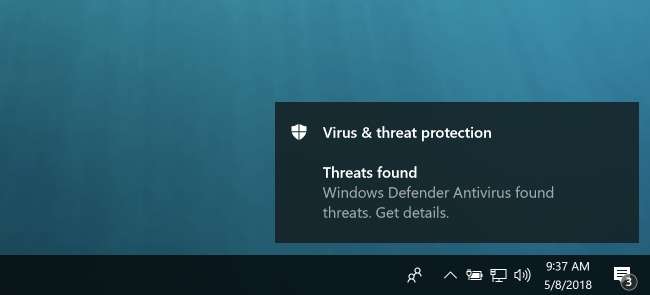
Quer tenha visto uma mensagem dizendo que um vírus foi detectado, ou que seu computador pareça lento e não confiável, você vai querer fazer uma varredura em seu PC e remover qualquer um que encontrar. Veja como limpar seu PC de vírus e malware.
Embora muitos vírus e outros tipos de malware sejam projetados simplesmente para causar o caos, cada vez mais malware é criado pelo crime organizado para roubar números de cartão de crédito, credenciais de bancos online e outros dados confidenciais. Os vírus típicos da velha escola não são um problema real. O problema agora é ransomware e spyware, e isso requer novas ferramentas e novas técnicas.
Seu antivírus disse que um vírus foi detectado?
Se você viu uma mensagem pop-up dizendo que um vírus foi detectado, isso é uma coisa boa. Seu antivírus detectou um vírus e provavelmente o removeu sem avisar você.
Esse tipo de mensagem não significa que você já teve um vírus em execução no seu computador. Você pode ter baixado um arquivo que continha um vírus e seu antivírus removido o arquivo antes que pudesse causar um problema. Ou, um arquivo malicioso em uma página da Web infectada pode ter sido detectado e tratado antes de causar qualquer problema.
Em outras palavras, uma mensagem de "vírus detectado" que ocorre durante o uso normal do seu computador não significa que o vírus realmente fez qualquer coisa. Se vir uma mensagem como esta, provavelmente você está visitando uma página infectada ou fazendo download de um arquivo prejudicial. Tente evitar fazer isso no futuro, mas não se preocupe muito.
RELACIONADOS: Qual é o melhor antivírus para Windows 10? (O Windows Defender é bom o suficiente?)
Você também pode abrir seu programa antivírus e verificar sua quarentena ou seus logs de detecção de vírus. Isso mostrará mais informações sobre quais vírus foram detectados e o que o antivírus fez com eles. Claro, se você não tiver certeza, vá em frente e faça uma varredura - não faria mal.
Como verificar se há malware, spyware, ransomware, adware e outras ameaças
Se o seu computador está se comportando mal, seja ele extremamente lento, as páginas da web estão agindo de forma estranha ou você está vendo anúncios sendo exibidos em lugares que normalmente não veria, provavelmente você tem algum tipo de novo malware em seu computador. O spyware rastreará tudo o que você está fazendo ou redirecionará sua pesquisa e páginas iniciais para lugares que você não deseja visitar. O adware infectará seu navegador e até mesmo o Windows, e o ransomware tentará bloquear seu PC.
Independentemente de qual seja o problema, nosso primeiro passo é sempre para baixar e executar uma varredura com Malwarebytes , a melhor ferramenta anti-malware do planeta. Não é um produto antivírus comum, ele foi projetado para solucionar ameaças modernas. É o único produto no mercado que pode limpar facilmente crapware e spyware.
Baixe, instale e execute Malwarebytes e, em seguida, inicie uma verificação do seu PC. Ele guiará você na limpeza de seu sistema.
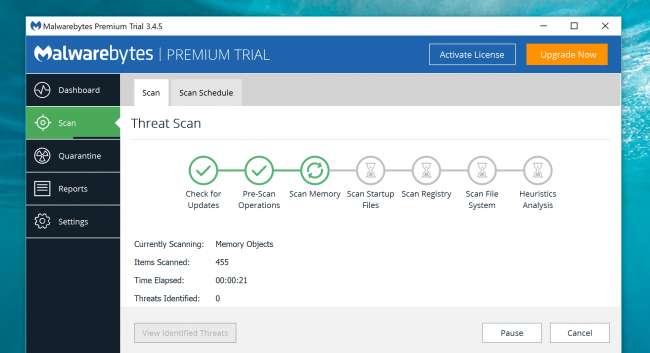
Você não precisa comprar uma licença para limpar seu PC, mas se não quiser que isso aconteça novamente, provavelmente deveria, porque isso vai garantir que você não tenha esse problema novamente.
Como verificar vírus regulares
Para verificar se há malware em seu computador e remover qualquer malware que encontrar, você precisará de um programa antivírus. O Windows 10 e 8 incluem o Windows Defender, o antivírus da própria Microsoft. O Windows 7 não inclui nenhum antivírus integrado, então provavelmente você vai precisar de algo mais, como Avira .
O Windows Defender é não intrusivo e bom no geral, mas não é a única coisa de que você precisa. Nossa solução antivírus favorita é uma combinação do Windows Defender e Malwarebytes então você tem cobertura completa.
Para verificar a existência de vírus comuns no Windows Defender, abra-o e inicie uma nova verificação. Ele examinará e fará uma varredura completa em seu sistema para ver se há algo que ele perdeu. E, claro, o Windows Defender é executado em segundo plano por padrão para
 .
.
A combinação do Windows Defender e do Malwarebytes deve eliminar a grande maioria dos malwares que você pode encontrar e, se os dois estiverem em execução, eles também devem protegê-lo no futuro.
Se o Malwarebytes e o Windows Defender não conseguiram se livrar do malware
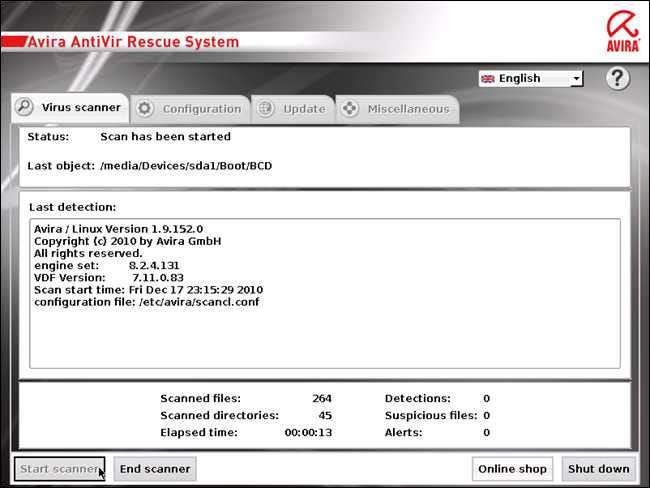
RELACIONADOS: Como usar o modo de segurança para consertar seu PC com Windows (e quando você deve)
Use o modo de segurança para malware teimoso
Se você tiver uma infecção por malware muito teimosa, pode ser necessário verifique se há malware fora do seu sistema Windows normal . Para fazer isso, você precisa Inicialize o Windows no modo de segurança , que o impedirá de carregar aplicativos de inicialização normais - incluindo, com sorte, aquele malware desagradável. Execute uma verificação do Windows Defender e, em seguida, um Malwarebytes faça uma varredura no Modo de segurança e ele terá mais sorte na remoção de malware que normalmente não consegue.
Para inicializar no modo de segurança no Windows 8 ou 10, pressione e segure a tecla Shift enquanto clica na opção “Reiniciar” e navegue para Solucionar problemas> Opções avançadas> Configurações de inicialização do Windows> Reiniciar> Modo de segurança. No Windows 7, pressione a tecla F8 enquanto o computador está iniciando e você verá um menu de opções de inicialização que permite selecionar “Modo de Segurança”.
Use uma ferramenta antivírus inicializável como último recurso
Se isso não funcionar, pode ser necessário sair completamente do Windows e usar uma ferramenta antivírus inicializável. Este tipo de ferramenta antivírus inicializa em um ambiente limpo - inteiramente fora do Windows - para encontrar e remover malware teimoso que você pode não ser capaz de ver ou remover de dentro do próprio Windows.
O próprio Windows Defender pode fazer isso com o recurso “Windows Defender Offline” se você estiver usando o Windows 10. Você pode verificar nosso guia para usar o Windows Defender Offline aqui . Outro software antivírus pode fazer isso para procurar um “disco de inicialização” de antivírus como o Avira Rescue System . Você pode verificar nosso guia para usar o sistema de resgate da Avira aqui .
RELACIONADOS: Como encontrar e remover malware com o Windows Defender offline
Como obter uma segunda opinião do Windows Defender
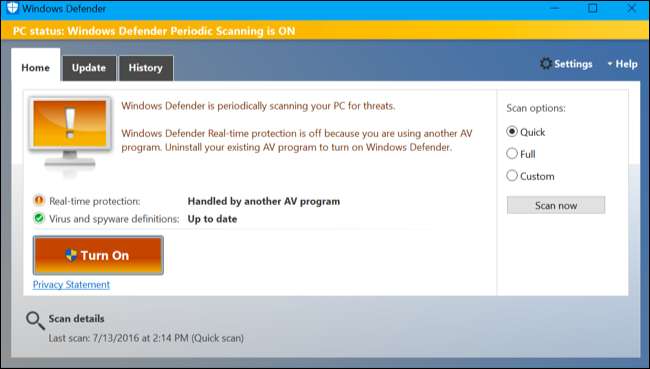
Se você já tem um programa antivírus instalado, mas acha que pode ter vírus que ele não está detectando, pode obter uma segunda opinião de outro produto antivírus. Normalmente, é uma má ideia executar dois programas antivírus em conjunto, uma vez que sua verificação em tempo real pode entrar em conflito um com o outro. Mas se você tem uma varredura em tempo real o tempo todo, pode usar outra para varreduras manuais ocasionais.
RELACIONADOS: Como fazer uma varredura periódica em seu computador com o Windows Defender enquanto usa outro antivírus
No Windows 10, o Windows Defender é perfeito para isso. Mesmo se você tiver outro programa antivírus instalado que esteja monitorando seu sistema, o Windows Defender pode fazer uma varredura ocasionalmente de acordo com uma programação - ou fazer uma varredura manual quando você quiser - para ver se consegue encontrar algo que esteja faltando em seu antivírus atual. Aqui está um guia para ativar e usar essa opção .
Uma variedade de outros provedores de antivírus disponibiliza ferramentas de verificação única - por exemplo, o ESET Online Scanner . Esses programas serão baixados para o seu computador e uma verificação rápida sem um longo processo de instalação.
Se o mecanismo de varredura alertar sobre um problema, você desejará remover o malware. Se você tinha um vírus, seu antivírus atual pode não estar à altura do trabalho. Você pode querer desinstalá-lo e instalar outro produto antivírus após a conclusão do processo.
Você também deve instalar o Malwarebytes para lidar com adware e outro lixo

Como mencionamos em nosso guia para os melhores programas antivírus , antivírus não é suficiente - você também deve ter um programa anti-malware mais inclusivo. Nem todo software desagradável é coberto por verificadores antivírus normais, que procuram principalmente infecções prejudiciais. Você pode ter "junkware" em seu sistema, como barras de ferramentas do navegador, trocadores de mecanismo de pesquisa, Mineiros de bitcoin e outros tipos de programas desagradáveis que existem apenas para fazer dinheiro ao seu criador. Cuidado ao baixar programas da web, para que seu PC não fique cheio de barras de ferramentas desagradáveis e outros junkware.
Mas se você já tiver junkware em seu sistema, convém removê-lo.
A maioria dos programas antivírus não se preocupa em tocar em junkware. Para lidar com lixo eletrônico, recomendamos obter Malwarebytes Anti-Malware . Contanto que você ocasionalmente o use para verificar seu sistema, você será capaz de se manter livre de software desagradável que não é detectado ou removido por seu programa antivírus comum. E, como inclui proteção anti-exploit, pode mantê-lo seguro no futuro também.
Como limpar seu computador (e verificar seus backups)
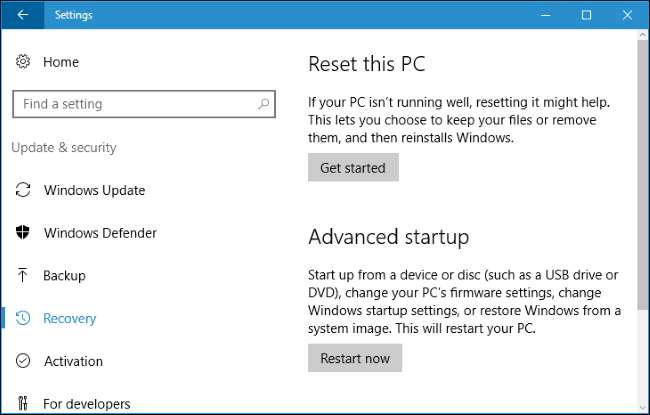
RELACIONADOS: Tudo o que você precisa saber sobre "Reinicializar este PC" no Windows 8 e 10
Se nada pode remover os vírus adequadamente - ou se o malware danificou o sistema de tal forma que o Windows ainda não está funcionando corretamente após a remoção dos vírus - você pode ir para a “opção nuclear”: reverter seu computador ao estado de fábrica. Você manterá todos os arquivos pessoais, mas todos os programas instalados serão removidos e as configurações do sistema do seu computador serão redefinidas para o estado padrão.
No Windows 8 e 10, isso é muito mais fácil - você pode apenas usar o recurso “Redefinir este PC” para redefinir o Windows para as configurações padrão de fábrica. Você pode encontre instruções para fazer isso aqui . Se você estiver usando um PC com Windows 7, o fabricante provavelmente fornece uma partição de restauração que você pode acessar pressionando uma determinada tecla durante o processo de inicialização. Consulte o manual do seu computador para a tecla exata que você precisa pressionar para isso.
Você também pode reinstalar o Windows no seu computador por baixando a mídia de instalação do Windows para o seu computador da Microsoft .
Atenção : Apenas certifique-se de ter um cópia de segurança de quaisquer arquivos importantes antes de limpar o disco rígido e reinstalar o Windows!
Se você já teve que lutar contra o malware uma vez, tente fazer tudo o que puder para que seja a última vez. Instale um bom programa antivírus, mantenha seu computador atualizado e evite executar software potencialmente perigoso . Segue nossas dicas para ficar seguro online para manter seu computador - e informações pessoais - protegidos.







